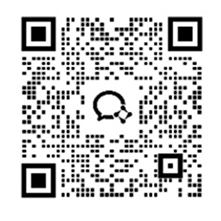- 1 首页1.1 运营之窗1.2 价格与套餐1.3 异常数据诊断1.4 数据诊断--榜单1.5 数据诊断--退货消息1.6 数据诊断--绩效异常1.7 数据诊断--微信消息推送1.8 数据诊断--跨境疫情前线
- 2 授权
2.1 店铺授权(新)2.2 CPC授权2.3 CPC授权异常2.4 权限管理2.5 商品权限2.6 船长API2.7 船长API调用方法- 3 销售
3.1 全店铺看板3.2 账户总览——移动端3.3 即时销售报告3.4 海卖助手——移动端3.5 订单列表3.6 订单列表——移动端3.7 退货报告3.8 在线商品3.9 iSKU3.10 商品运营分析3.11 商品销售统计3.12 商品费用解析3.13 业绩目标3.14 退款分析3.15 退款明细3.16 异常监控——移动端3.17 指标监控3.18 关键词排名3.19 商品诊断设置3.20 运营日志- 4 广告
4.1 数据概览4.2 广告分析4.3 广告分析-商品维度4.4 广告管理4.5 智能工具4.6 智能投放4.7 关键词挖掘4.8 排名监控4.9 操作日志- 5 FBA
5.1 FBA看板5.2 库存列表5.3 冗余库存列表5.4 库存成本预估5.5 FBA配送费异常5.6 FBA货件管理- 6 财务
6.1 店铺利润报告6.2 交易数据6.3 回款记录6.4 利润月报6.5 运营费用明细6.6 VAT报告6.7 报税国家设置6.8 VAT手动计算6.9 产品成本6.10 运营费用设置6.11 费用分摊6.12 财务相关设置6.13 汇率设置- 7 客服
7.1 邮件活动管理7.2 索取评价7.3 邮件模板管理7.4 客户总览7.5 客户列表7.6 客户分组7.7 买家消息7.8 Reviews中差评7.9 Feedback中差评7.10 商品QA7.11 全店铺绩效7.12 店铺绩效7.13 自动上传7.14 上传记录- 8 跟卖
8.1 防跟卖监控8.2 智能调价8.3 批量定时跟卖- 9 数据方舟
9.1 运营之窗9.2 实时大屏9.3 Top分析9.4 行业分析9.5 我的报表9.6 主题报表9.7 自定义报表—基础说明9.8 自定义报表—配报表9.9 自定义报表—筛数据9.10 自定义报表—做分析9.11 自定义报表—看报表9.12 下载报表9.13 运营费用设置9.14 自定义公式9.15 新增指标9.16 费用分摊- 10 ERP
10.1 首页10.2 商品--本地商品10.3 商品--品牌管理10.4 商品--分类管理10.5 采购--采购建议10.6 采购--采购计划10.7 采购--采购单10.8 采购--采购变更单10.9 采购--供应商10.10 采购—采购合同模板10.11 仓储--仓库清单10.12 仓储--库存明细10.13 仓储--入库单10.14 仓储--出库单10.15 仓储--调整单10.16 仓储--调拨单10.17 仓储--加工单10.18 仓储--库存流水10.19 FBA货件(STA)10.20 仓储--发货单10.21 仓储--成本补录单10.22 物流--物流模板管理10.23 结算--收支账户10.24 结算--资金流水10.25 结算--付款单10.26 结算--收款单10.27 报表--进销存报表10.28 报表--库存报表10.29 报表--库存明细10.30 报表--批次成本10.31 系统--打印模板10.32 ERP-使用指南- 11 VAT
11.1 VAT服务- 12 个人中心
12.1 个人账号12.2 购买运营套餐12.3 船长API12.4 报告中心- 13 客服邮件(亚马逊消息)
13.1 邮箱授权13.2 QQ邮箱13.3 Outlook邮箱13.4 新浪邮箱13.5 Sohu邮箱- 14 船长移动端
14.1 微信绑定- 15 运营分析
15.1 全店铺看板15.2 即时销售情况15.3 订单列表15.4 VAT发票自动上传15.5 测评订单15.6 ASIN关注15.7 分组分析15.8 店铺运营概况15.9 ASIN费用解析(订单)15.10 ASIN 36015.11 在线商品- 16 CaptainGPT
16.1 GPT- 17 多平台
功能模块十:数据方舟
10.1 运营之窗
(一)功能概述
关注运营中易波动的关键指标;并通过设置诊断规则,帮助卖家做全局销量诊断分析。
(二)使用场景
通过对比卖家自身的数据或行业数据,及时发现问题商品和潜力商品,做出优化调整。
(三)数据来源
1、销售、费用数据——来源于亚马逊卖家中心>数据报告>付款> (英文:Amazon Seller Center>Report>payments>)。
2、FBA库存数据——来源于亚马逊卖家中心>数据报告>库存和销售报告> (英文:Amazon Seller Center>Report>Fulfillment >)。
3、EPR库存数据——来源于船长BI-ERP。
4、广告数据——来源于亚马逊卖家中心>数据报告>广告> (英文:Amazon Seller Center>Report>Advertising Reports>)。
5、业务报告——系统自动同步或通过手动导入。
6、商品成本、头程物流(FBA)、物流(FBM)——来源于船长,可在财务>产品成本中设置。
7、测评费用——来源于船长,可在销售>订单列表中设置。
8、运营费用——来源于船长,可在财务>运营费用中设置。
(四)操作步骤
1、进入船长BI后台,点击方舟—运营之窗,进入运营之窗页面;
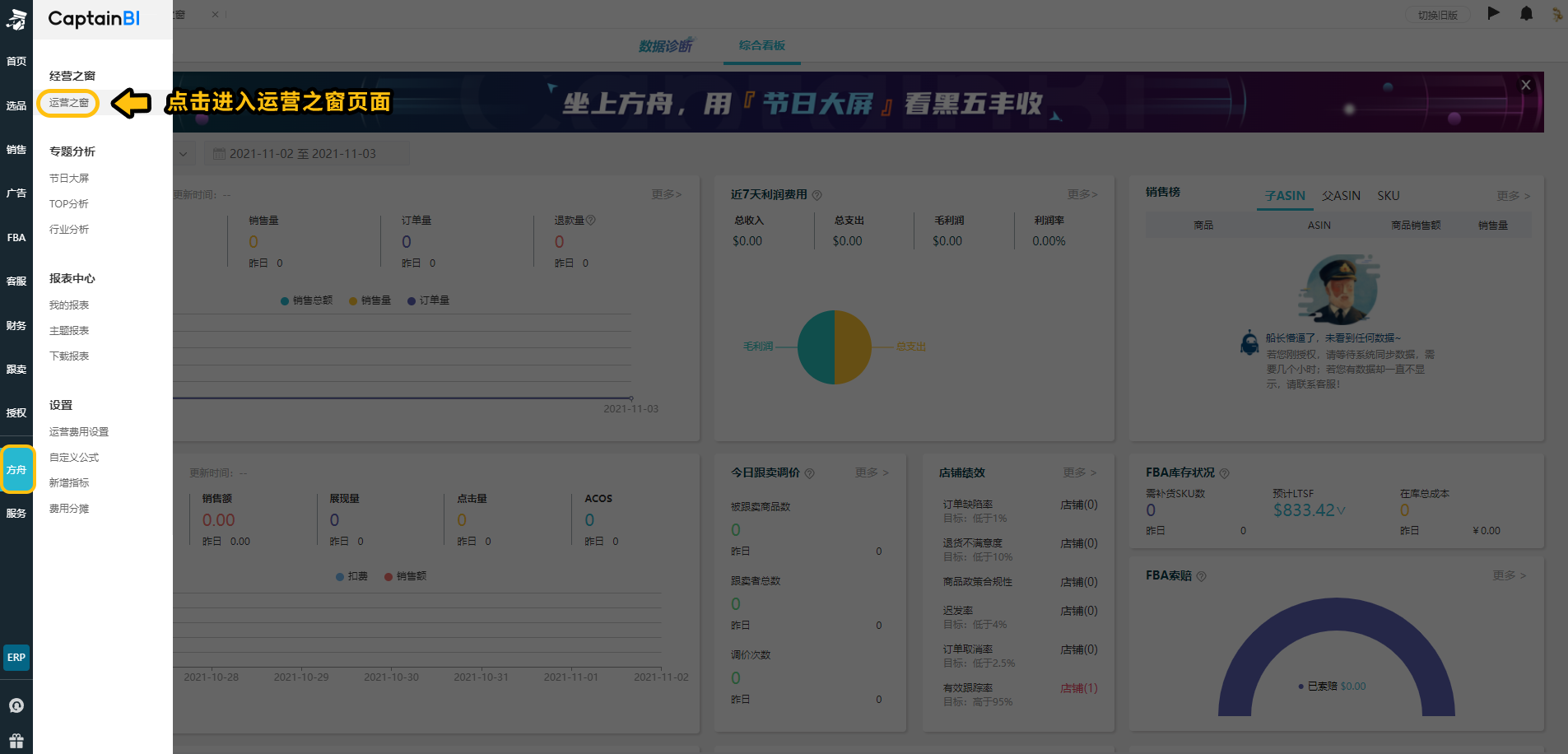
2、在日常运营过程中,需要重点关注的指标应当是日常易波动的指标,比如广告花费、ACOS、促销费用等,而非商品的采购成本、亚马逊佣金等指标。关键指标表现展示了运营中应重点关注的指标,其中包含了流量转化、广告、促销、销售、利润以及库存指标;
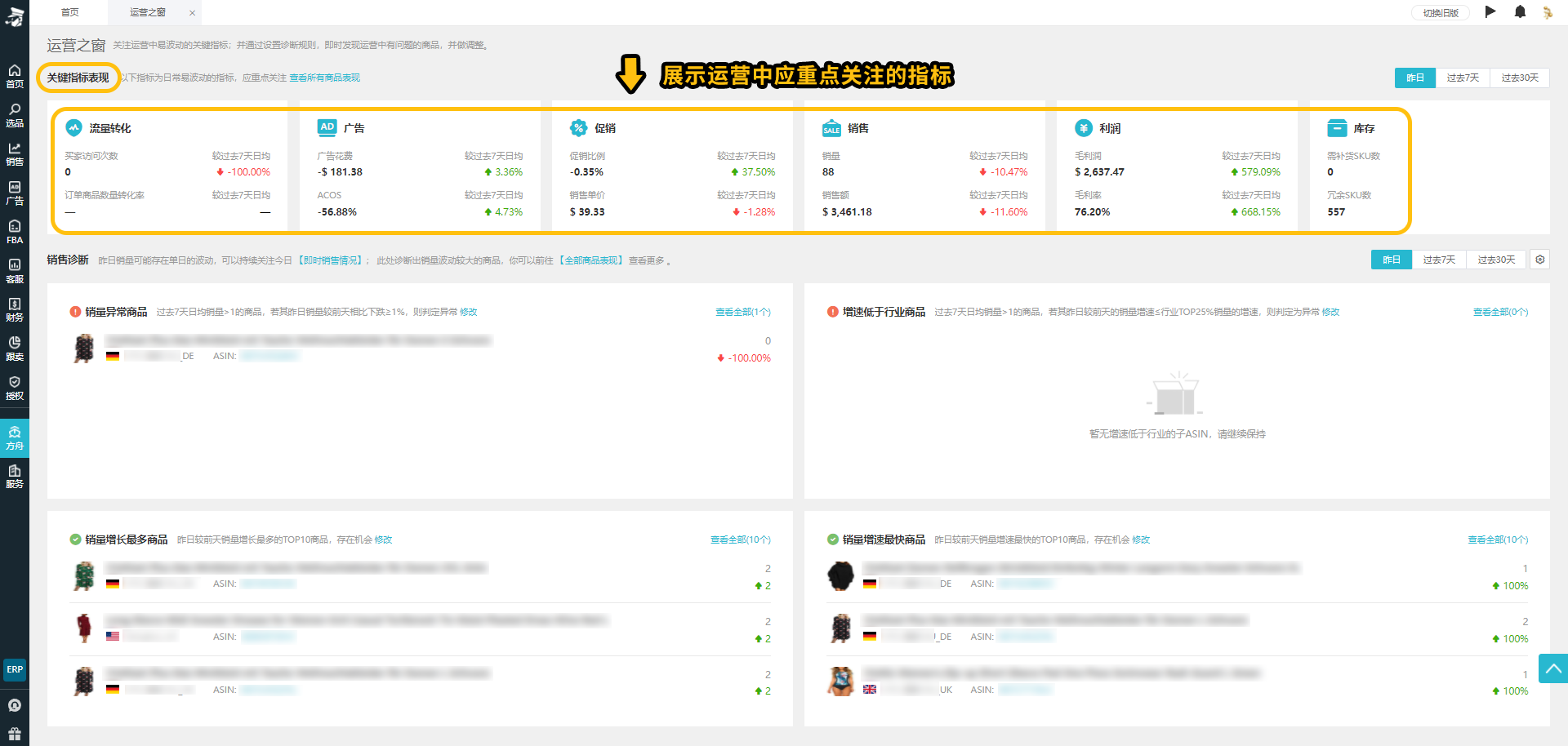
2.1、点击查看所有商品表现,可查看所有商品买家访问次数、订单商品数量转化率、广告花费、ACOS、促销比例、销售单价等指标的数据报表;
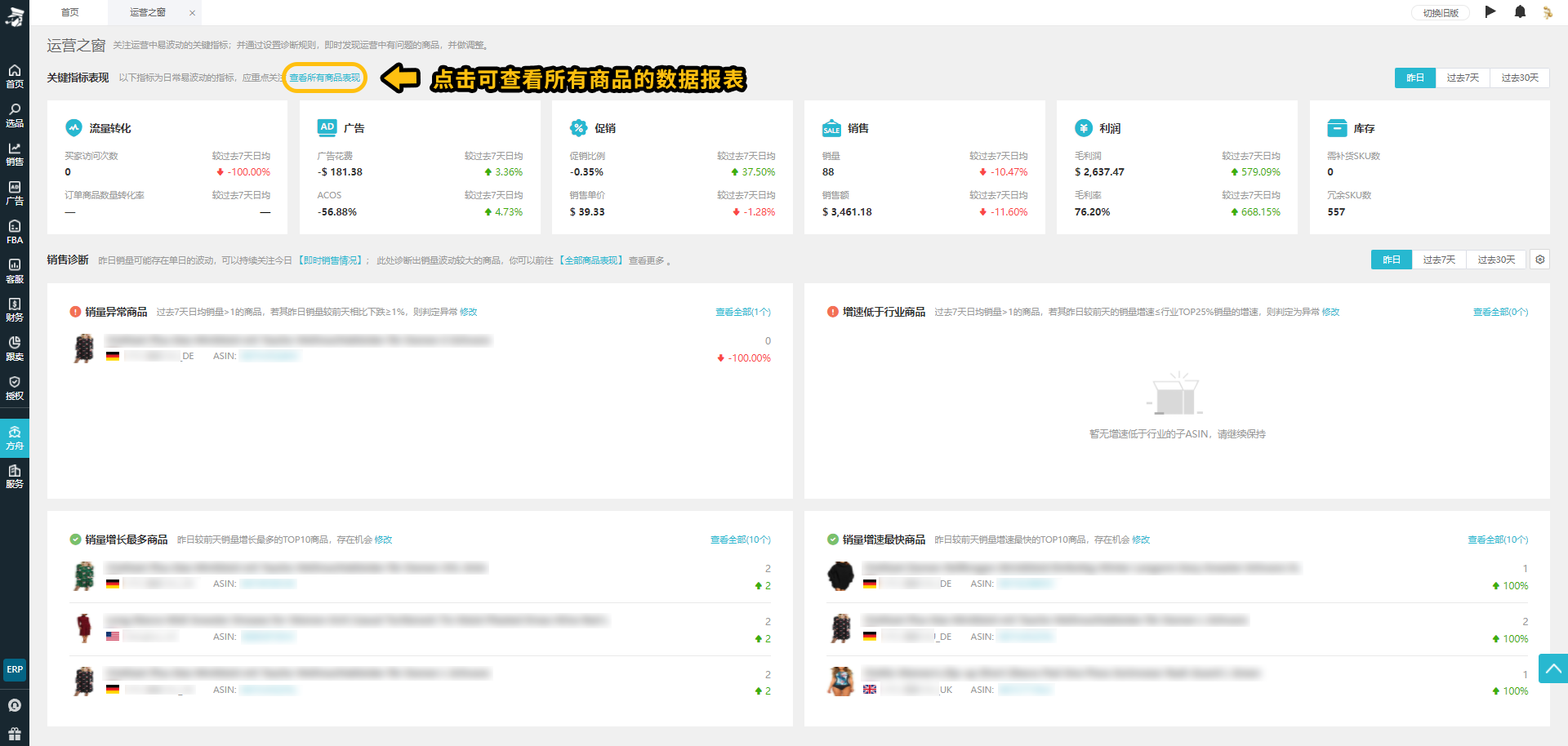
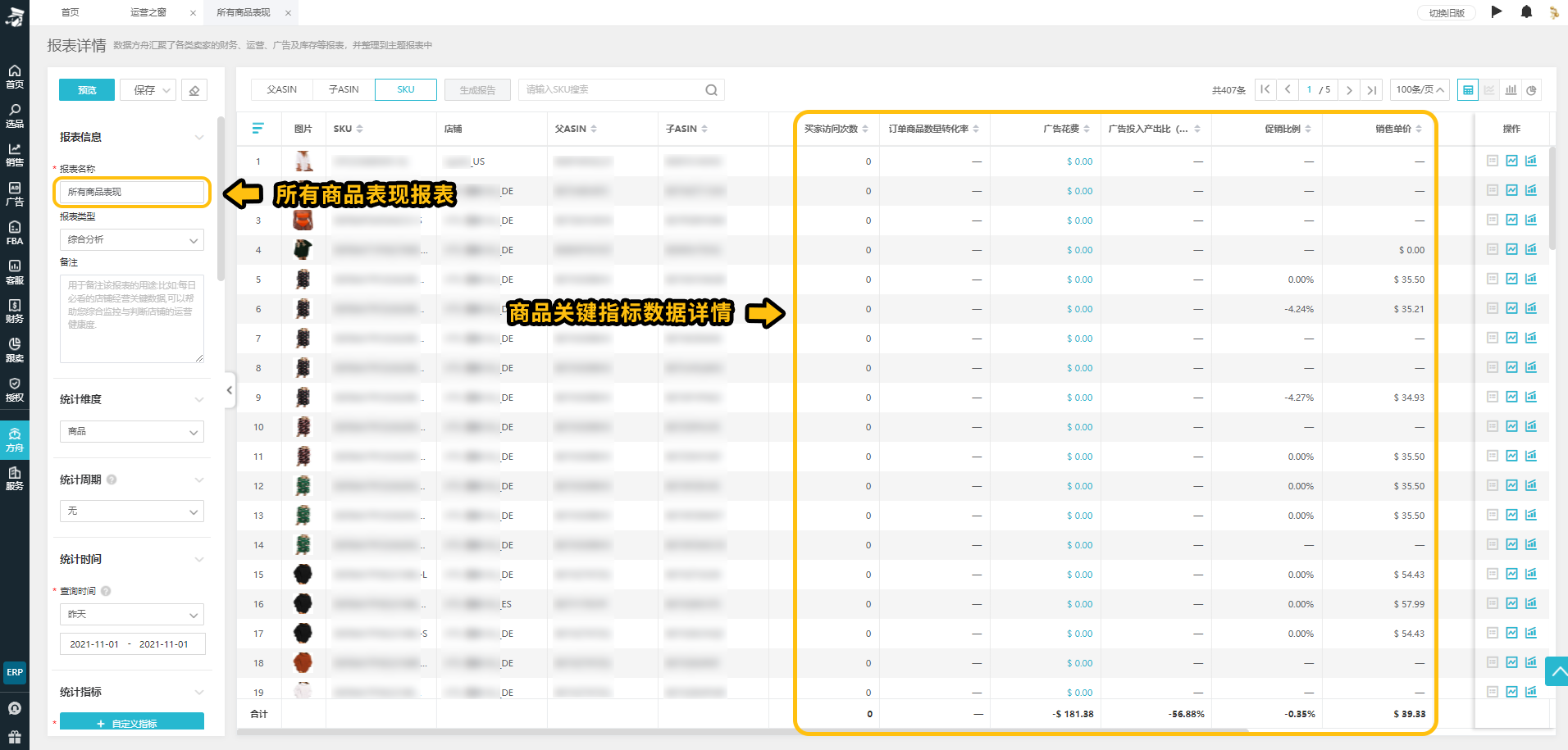
2.2、点击对应的指标,可以查看该指标按日展现的数据报表,如商品的每日广告花费统计、商品每日ACOS统计等;同时还展示了各指标具体数值及其环比结果,帮助卖家了解数据短期发展趋势;
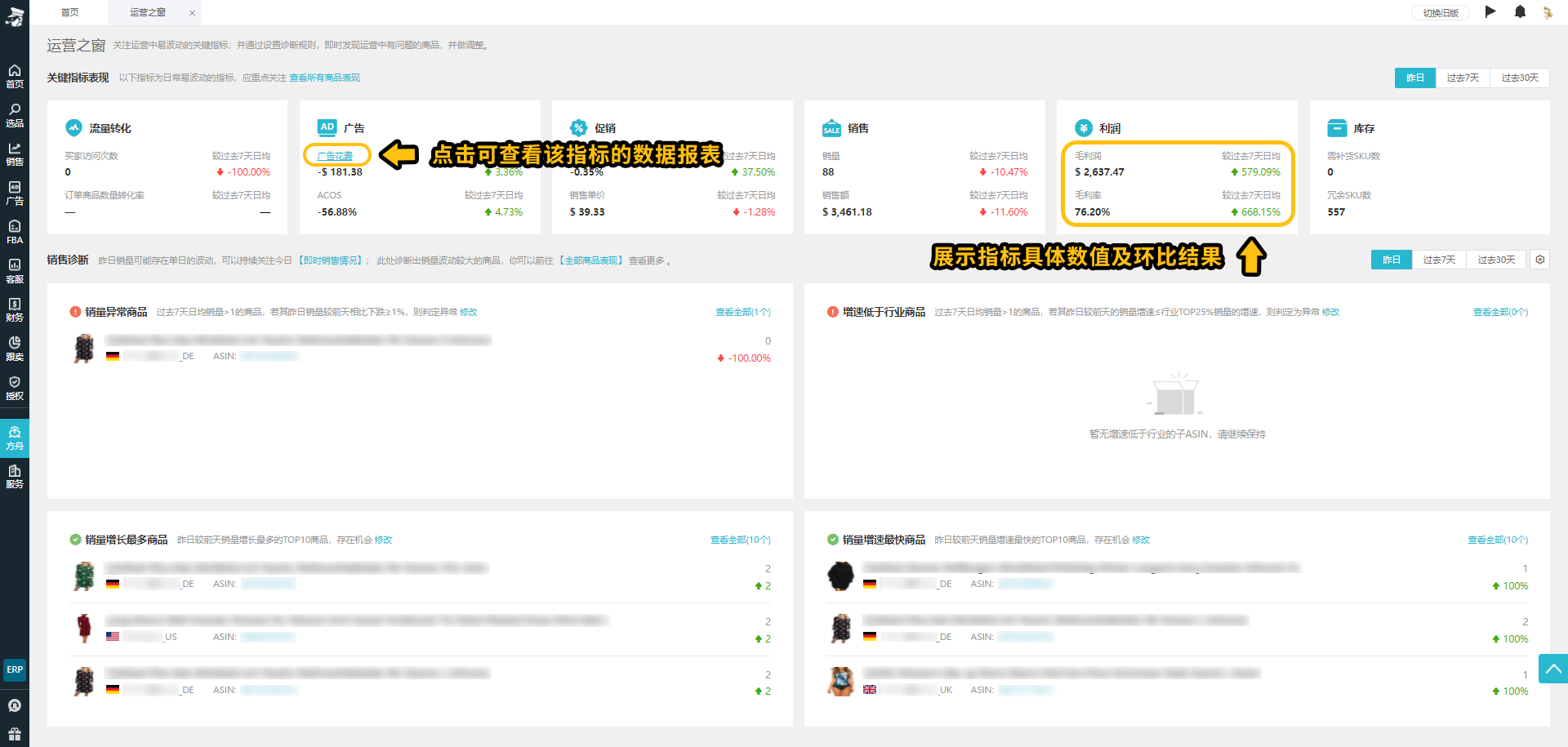
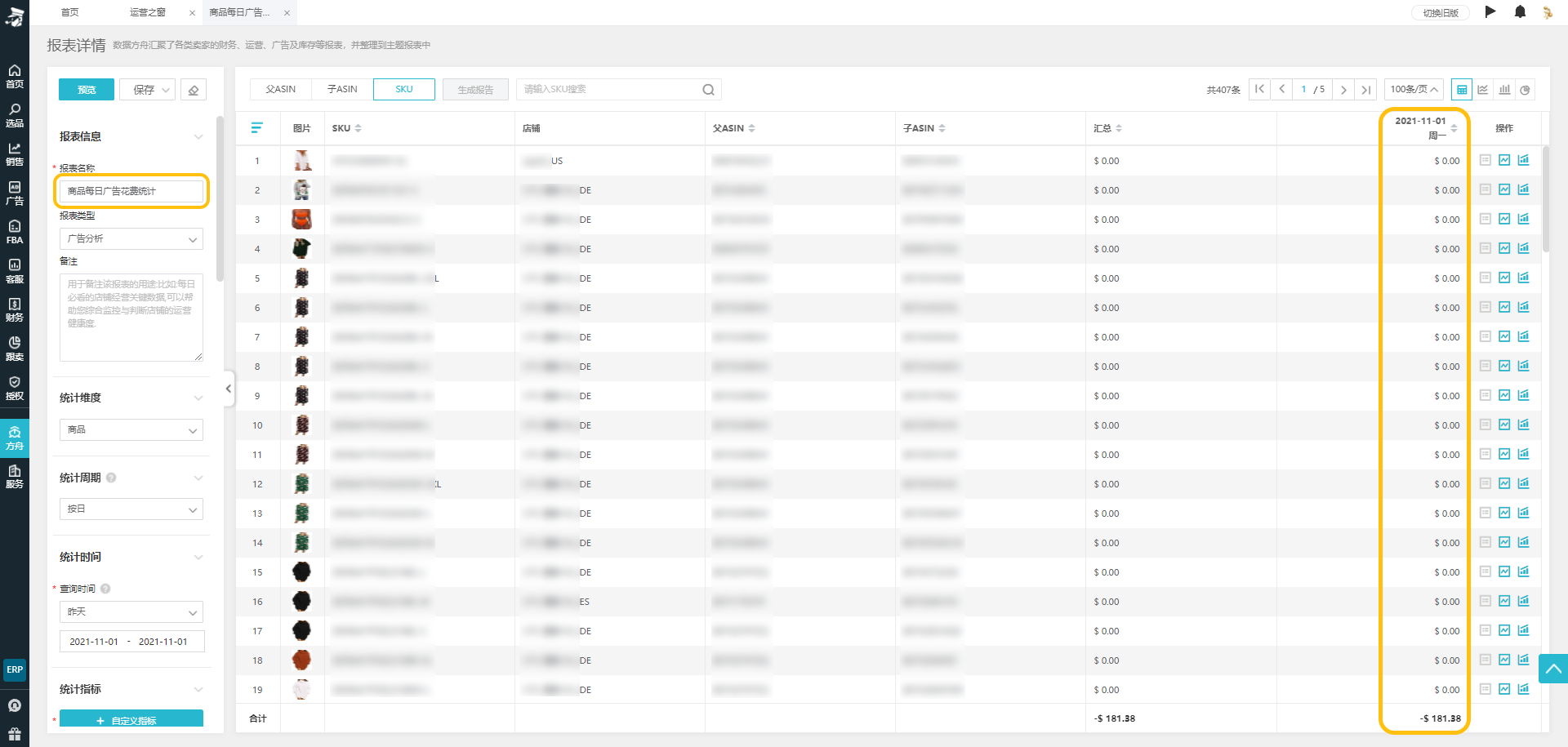
2.3、点击库存>需补货SKU数,跳转至FBA>库存列表;点击库存>冗余SKU数,跳转至FBA>冗余库存,查看商品具体库存数据;
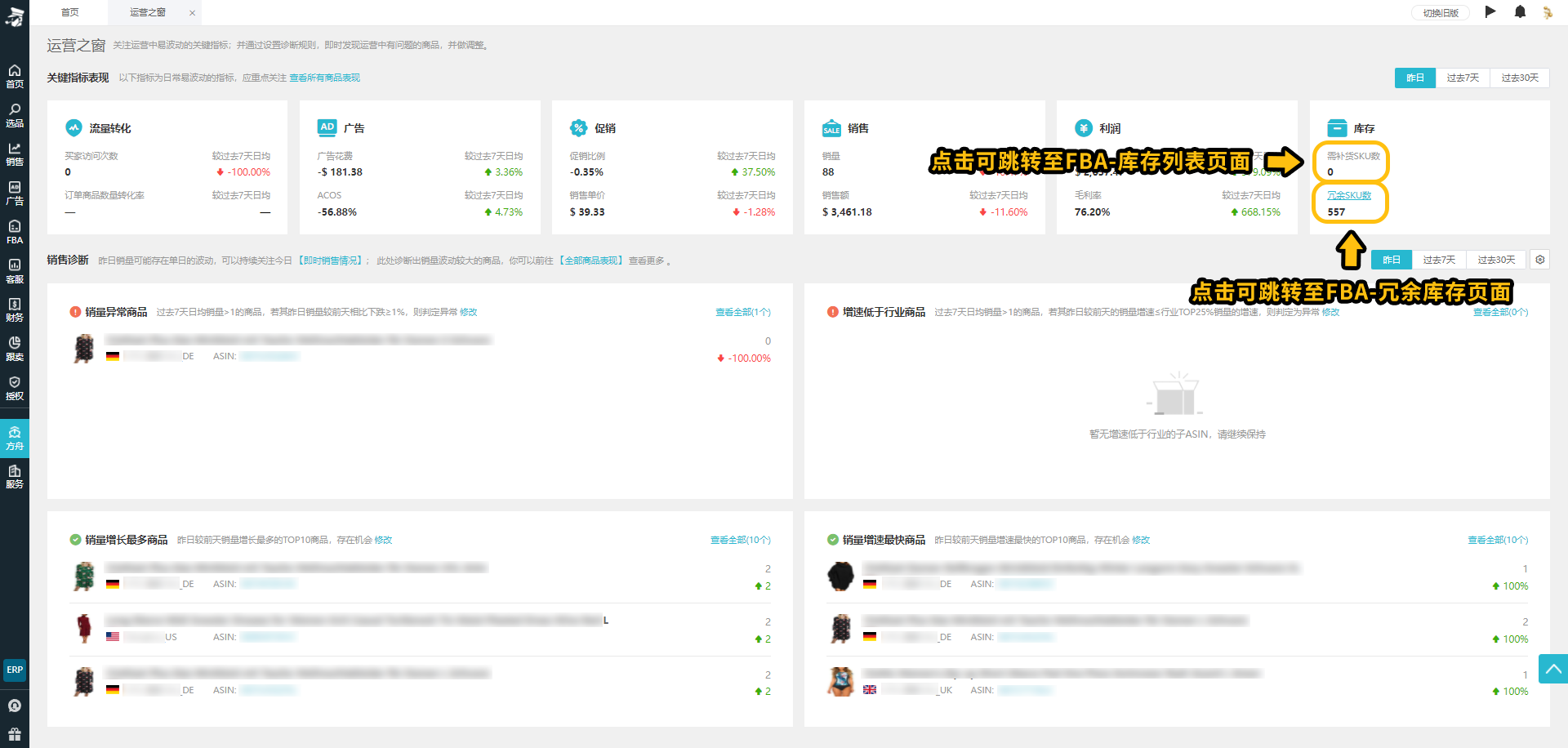
2.4、点击右上角功能按键,可切换查看昨日、过去7天、过去30天关键指标表现数据;
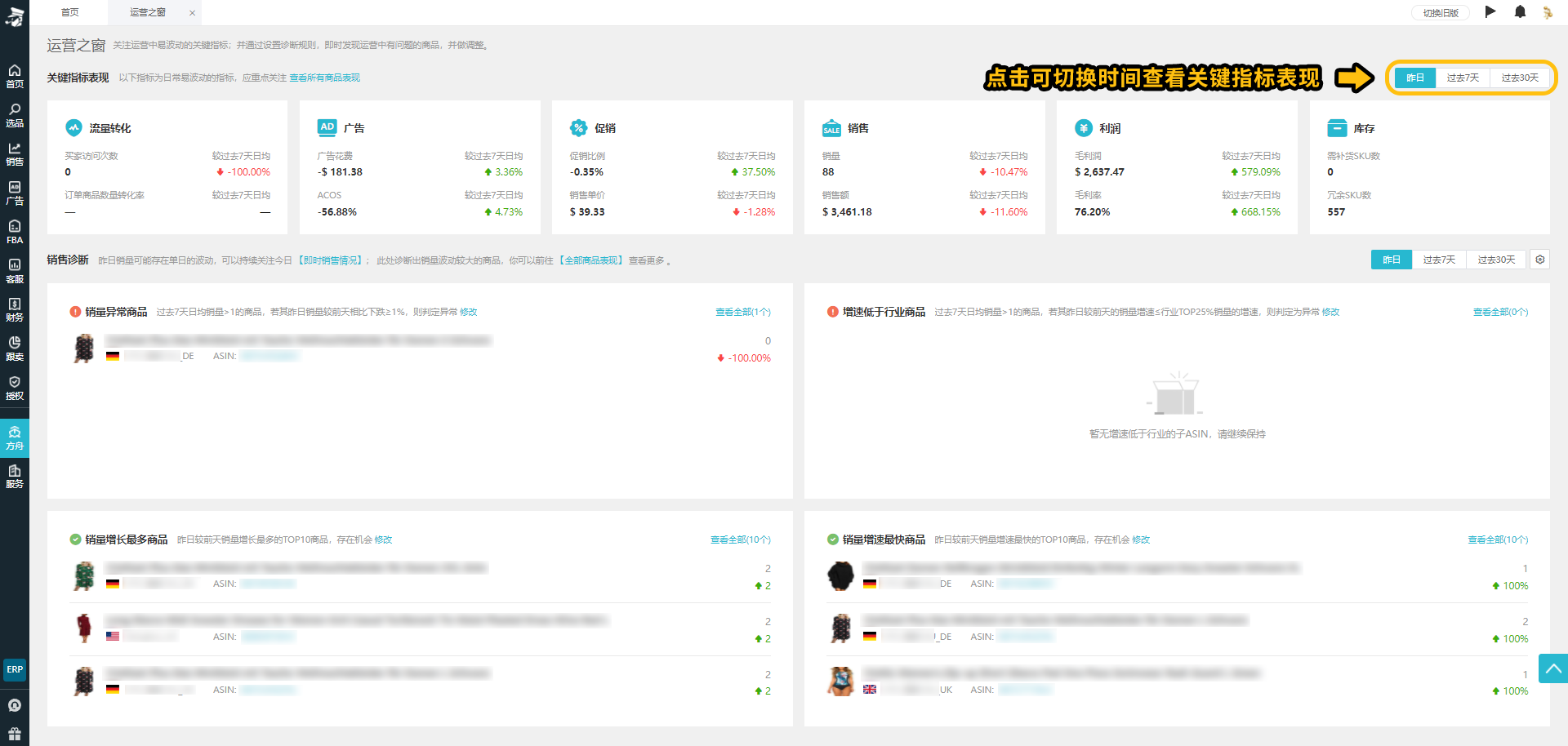
3、通过设置诊断规则,获取全局销量诊断分析结果,帮助卖家及时发现运营中有问题的商品,做出优化调整。页面中会提示卖家需要关注的商品,包含销量异常商品、销量增速低于行业商品、销量增长最多商品、销量增速最多商品。通过发现问题商品,及时调整运营策略;通过发现潜力商品,并适时加大广告投放,挖掘更多机会;
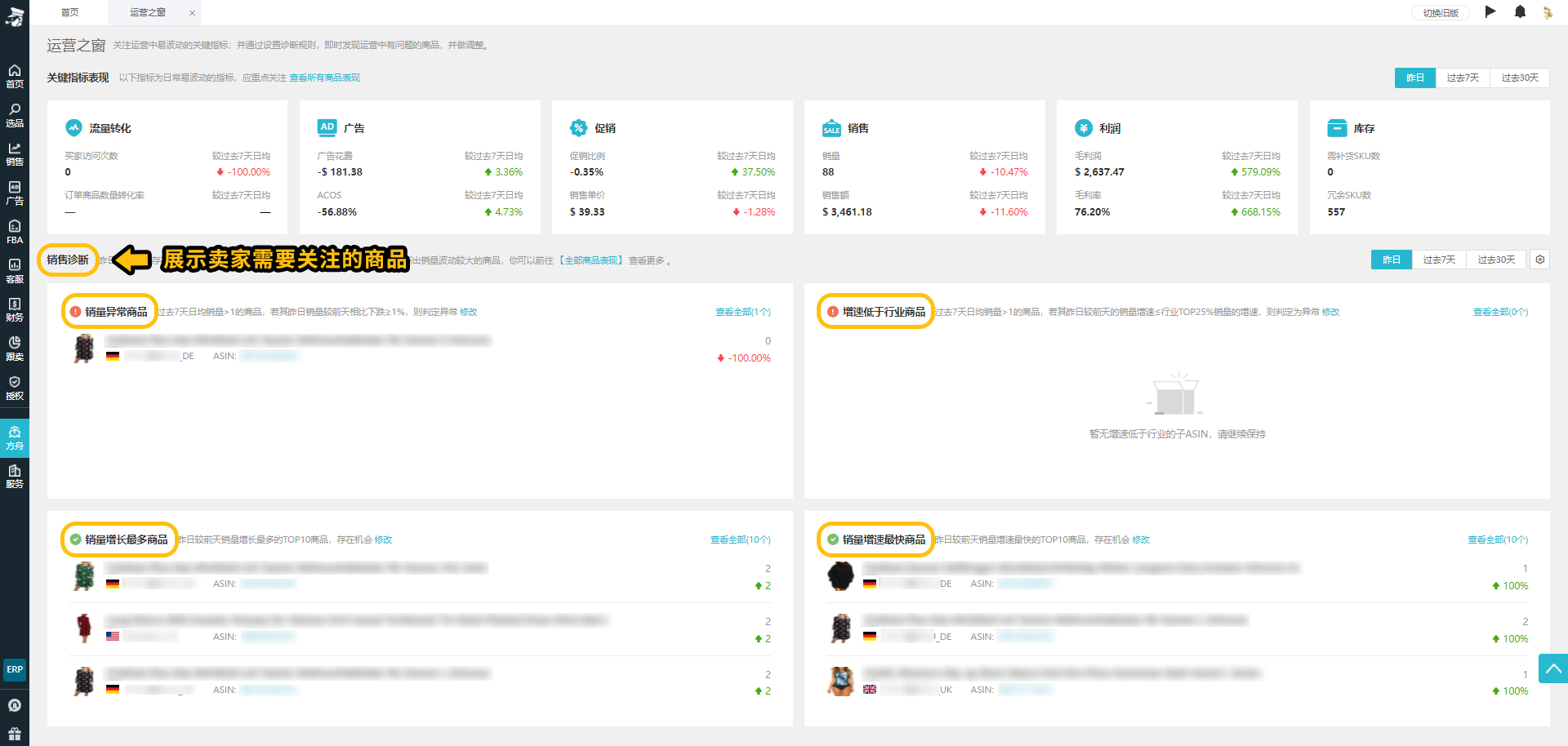
3.1、因昨日的销量可能存在单日的波动,可以持续关注今日的即时销售情况数据。点击查看所有商品表现,可查看所有商品买家访问次数、订单商品数量转化率、广告花费、ACOS、促销比例、销售单价等指标的数据报表;
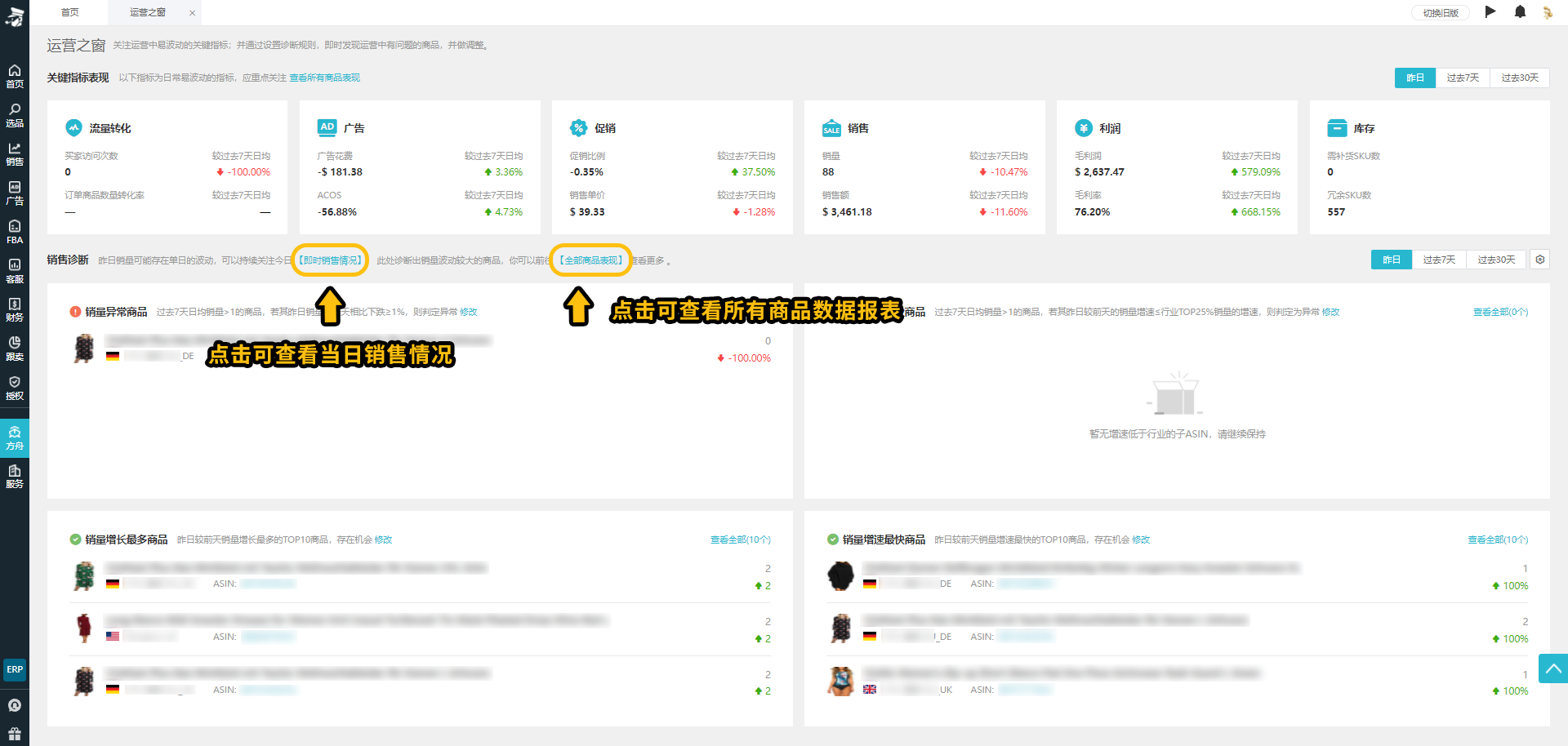
3.2、点击右上角功能按键,可切换查看昨日、过去7天、过去30天的销售诊断数据;
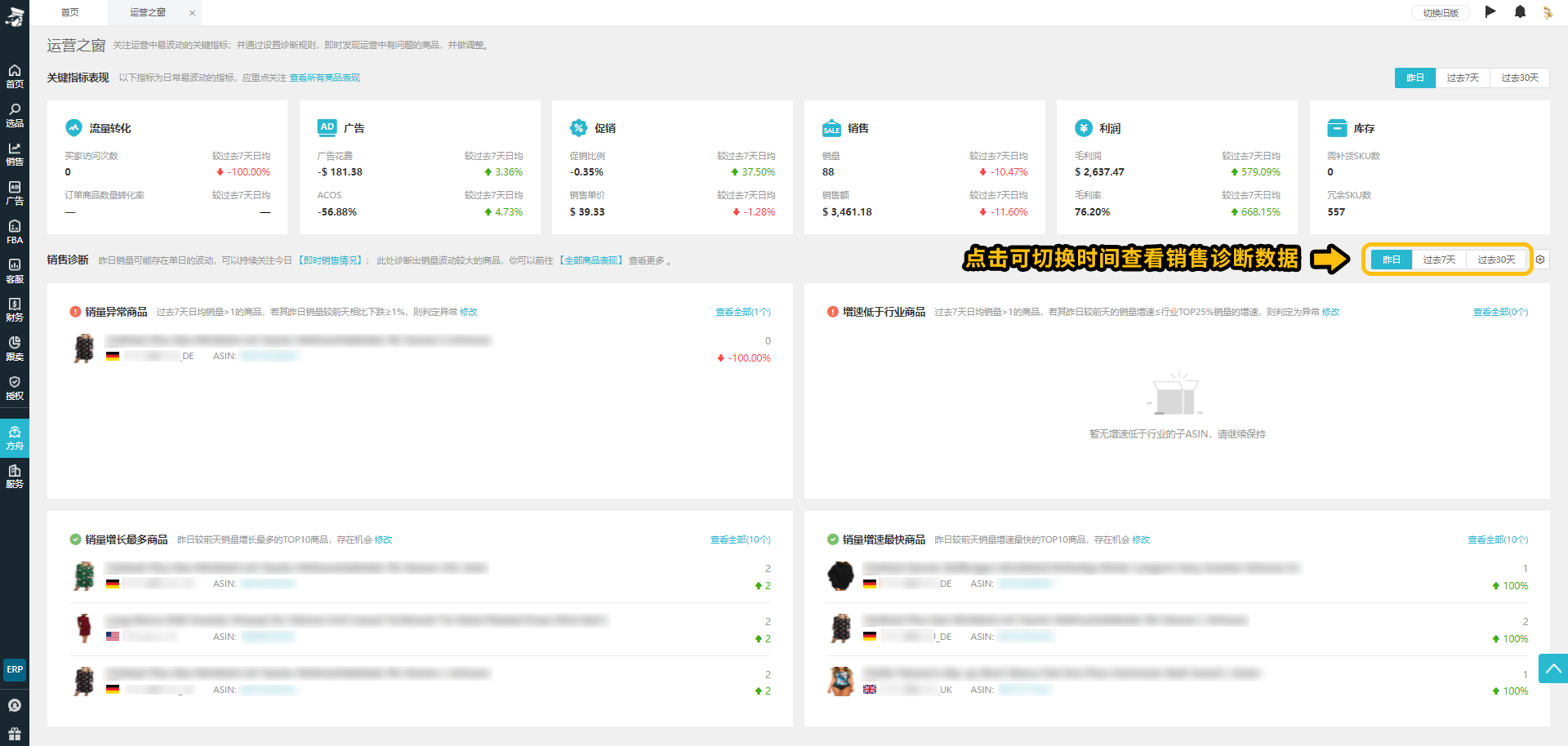
3.3、点击“修改”或右上方的“设置”的功能按键,可修改销售诊断规则;

3.3.1、支持对销量异常商品、销量增速低于行业商品、销量增长最多商品、销量增速最快商品四个模块,分别设置昨日、过去7天及过去30天的诊断规则,设置完成后点击确定即可,页面中的内容会根据用户设置好的规则呈现;
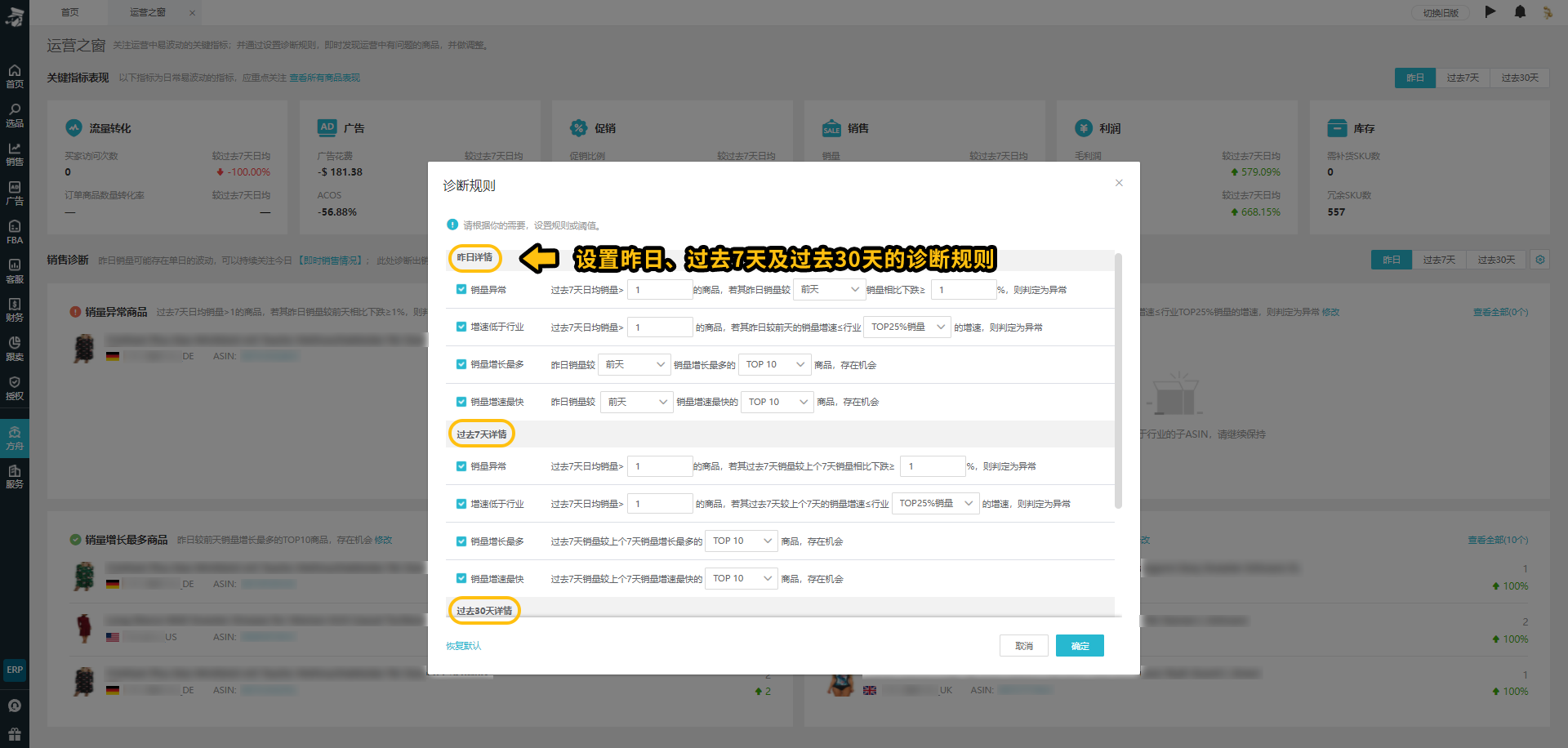
3.3.2、销量异常商品:昨日详情,可选择与过去7日日均、上周同日以及前天的数据做对比。而过去7天详情或过去30天详情,则是与上一个7天或上一个30天的数据做对比;
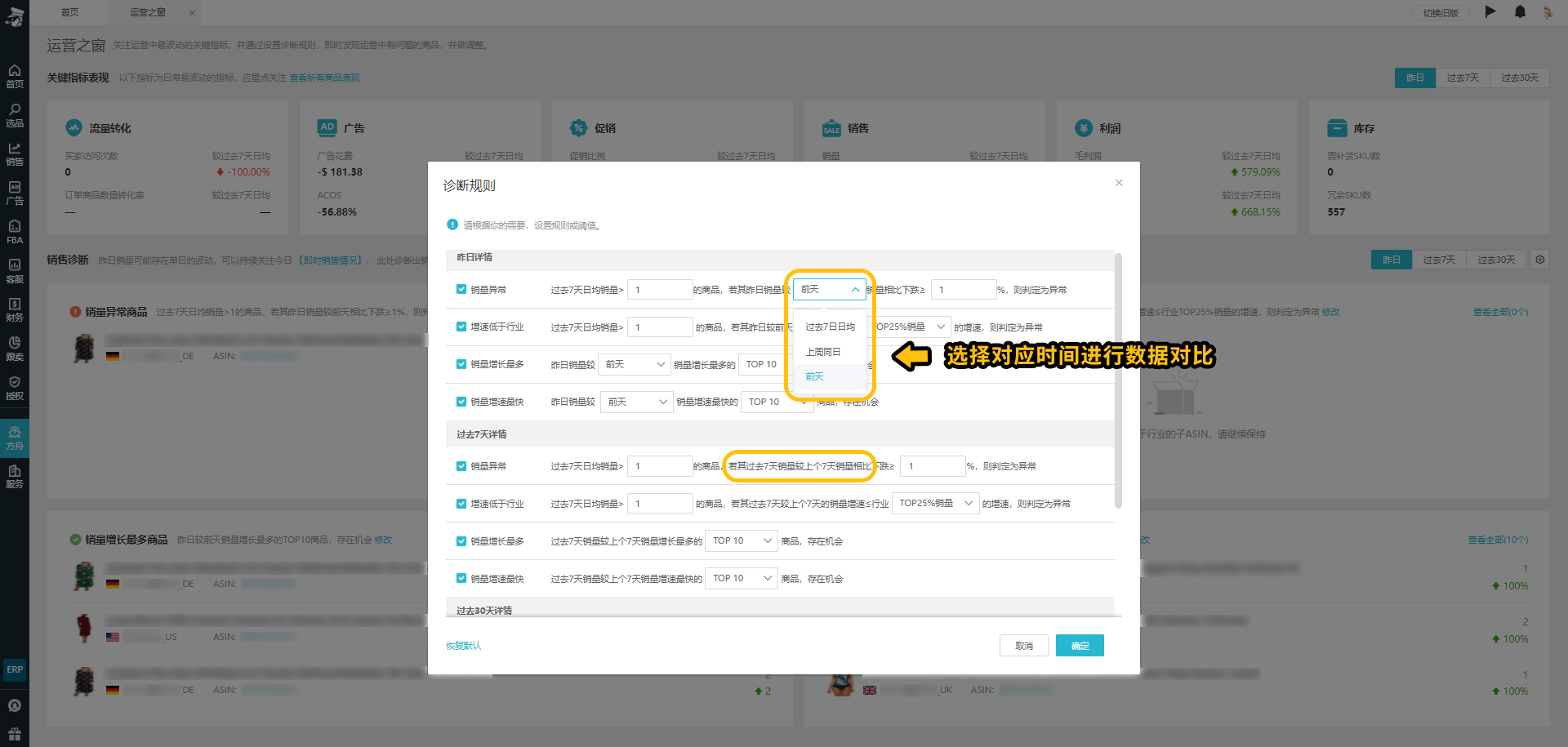
3.3.3、销量低于行业商品:支持与行业TOP25%销量做对比。行业top25%销量是指当前商品所属一级类目下,销量在前TOP 25%的所有商品的总销量;
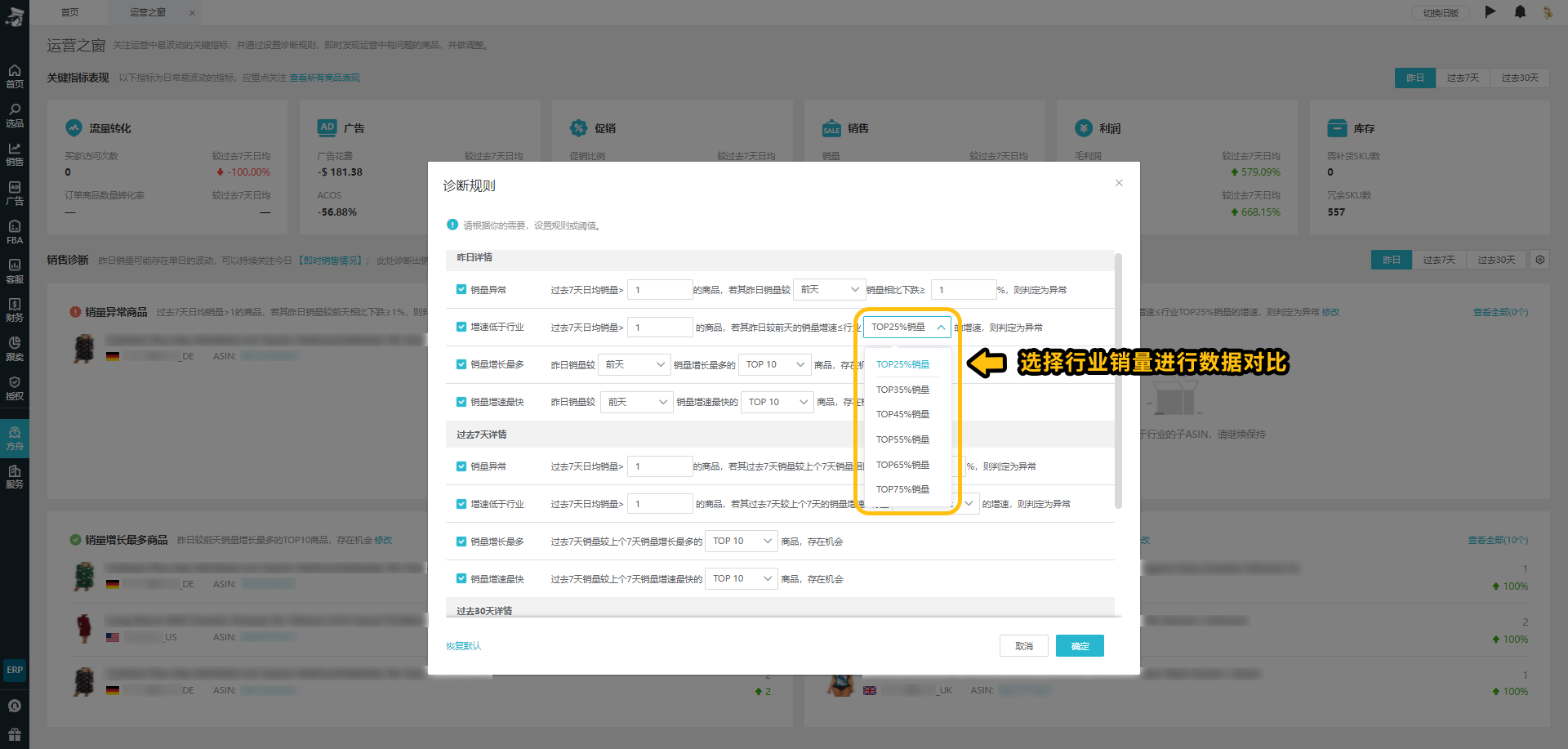
3.3.4、销量增长最多商品和销量增长最快商品:昨日详情中,可选择与过去7日日均、上周同日以及前天的TOP数据做对比。而过去7天详情或过去30天详情,则是与上一个7天或上一个30天的TOP数据做对比;
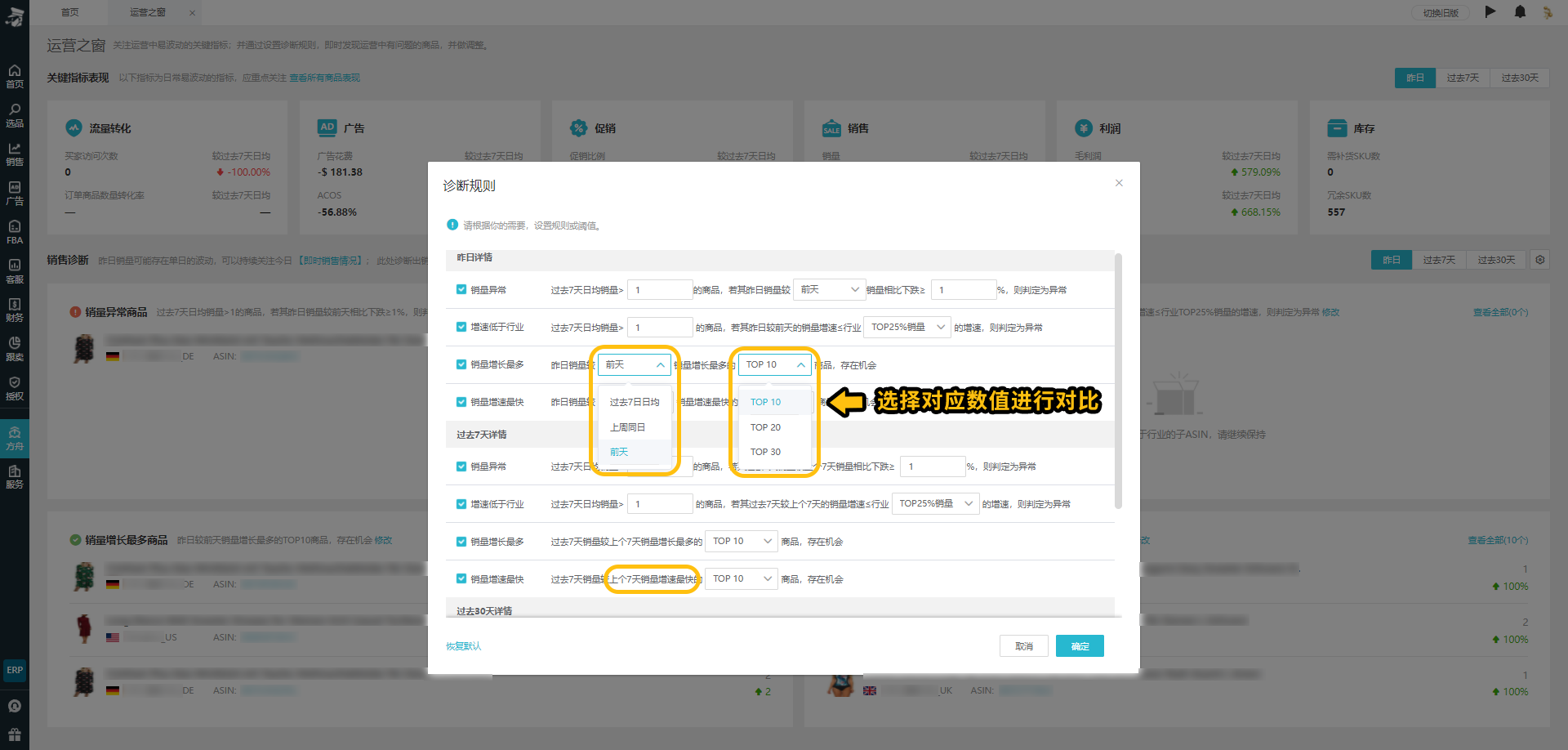
3.4、点击“查看全部”,可查看该模块全部商品数据,比如,销量增长最多的商品数据;
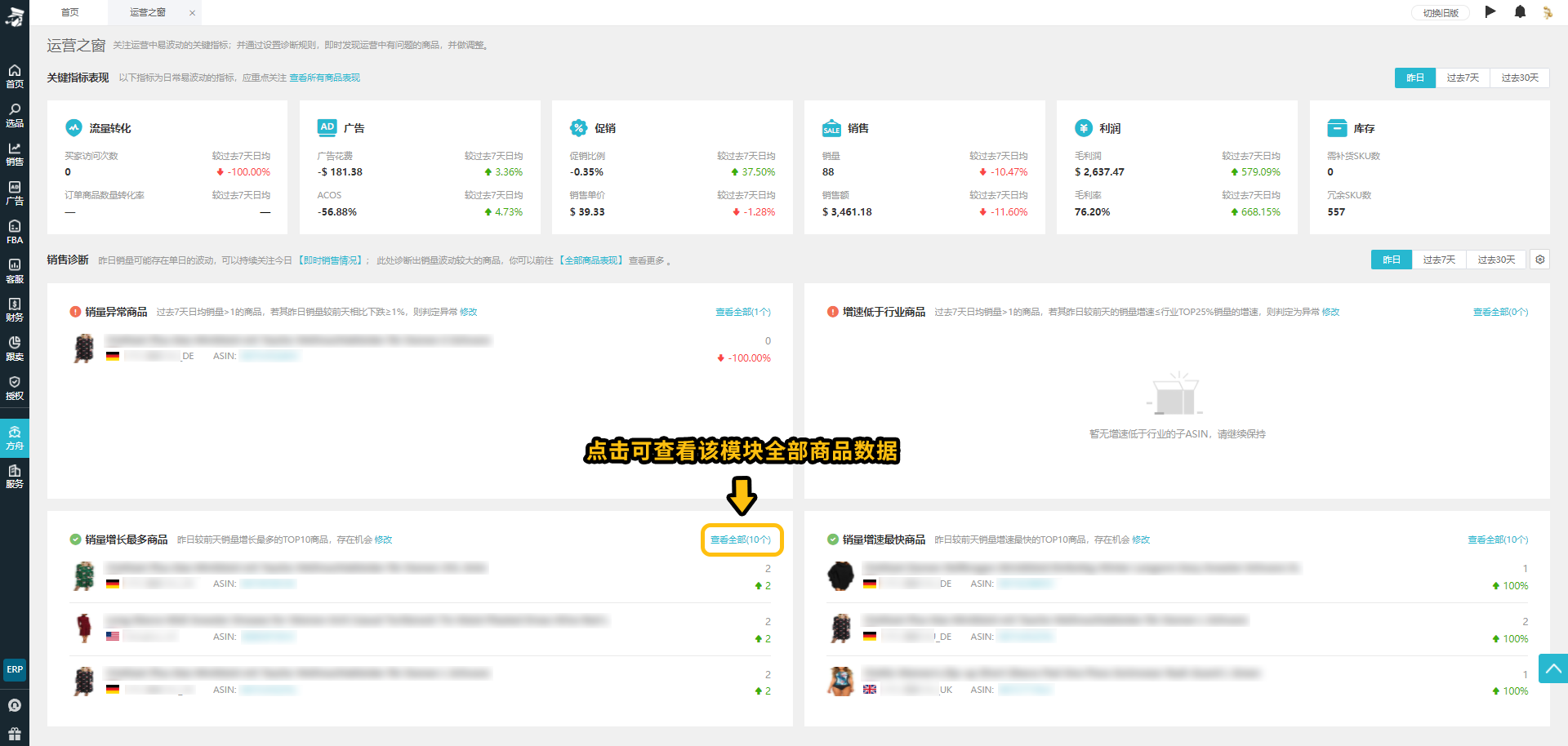
3.4.1、点击对应的子ASIN或者分析详情,将跳转至销售>商品运营分析详情>单品销售功能页面,做销量(流量*转化率)的溯源分析;

4、单品销售中,参考销量=买家访问次数*订单商品数量转化率公式,展示了买家访问次数及订单商品数量转化率的具体数据与其环比结果(需上传业务报告)。点击右上方的功能按键可切换查看昨日、过去7日、过去30日的数据;
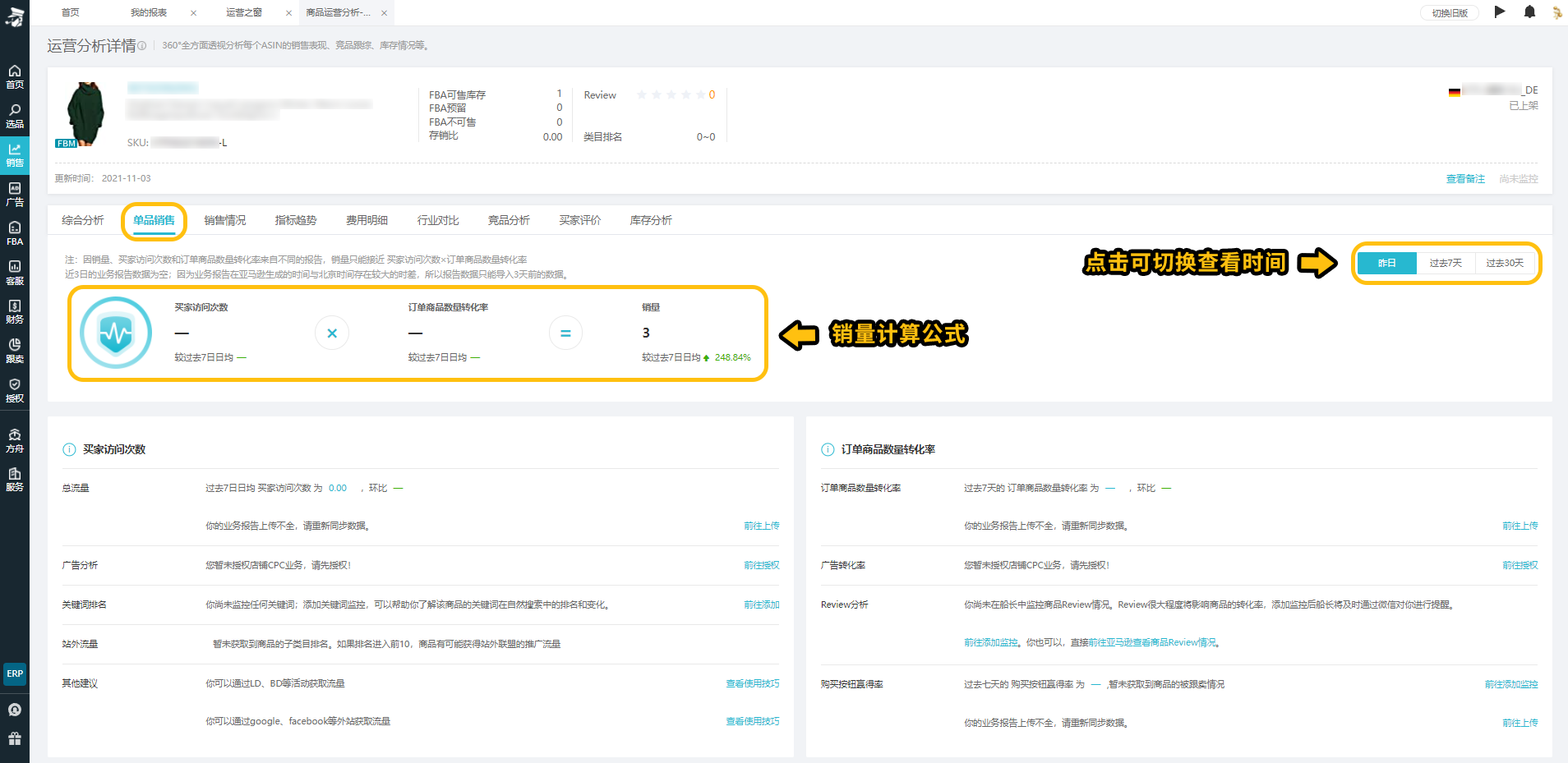
需要注意的是:因销量、买家访问次数和订单商品数量转化率来自不同的报告,销量只能接近 买家访问次数×订单商品数量转化率;
4.1、其中,影响买家访问次数的因素,又包含广告、关键词、站外推广以及其它因素。影响订单商品数量转化率的因素,又包含广告、Review、购买按钮赢得率等。通过将问题拆解,从多维度分析问题,帮助卖家做流量转化的朔源分析,做针对性提升
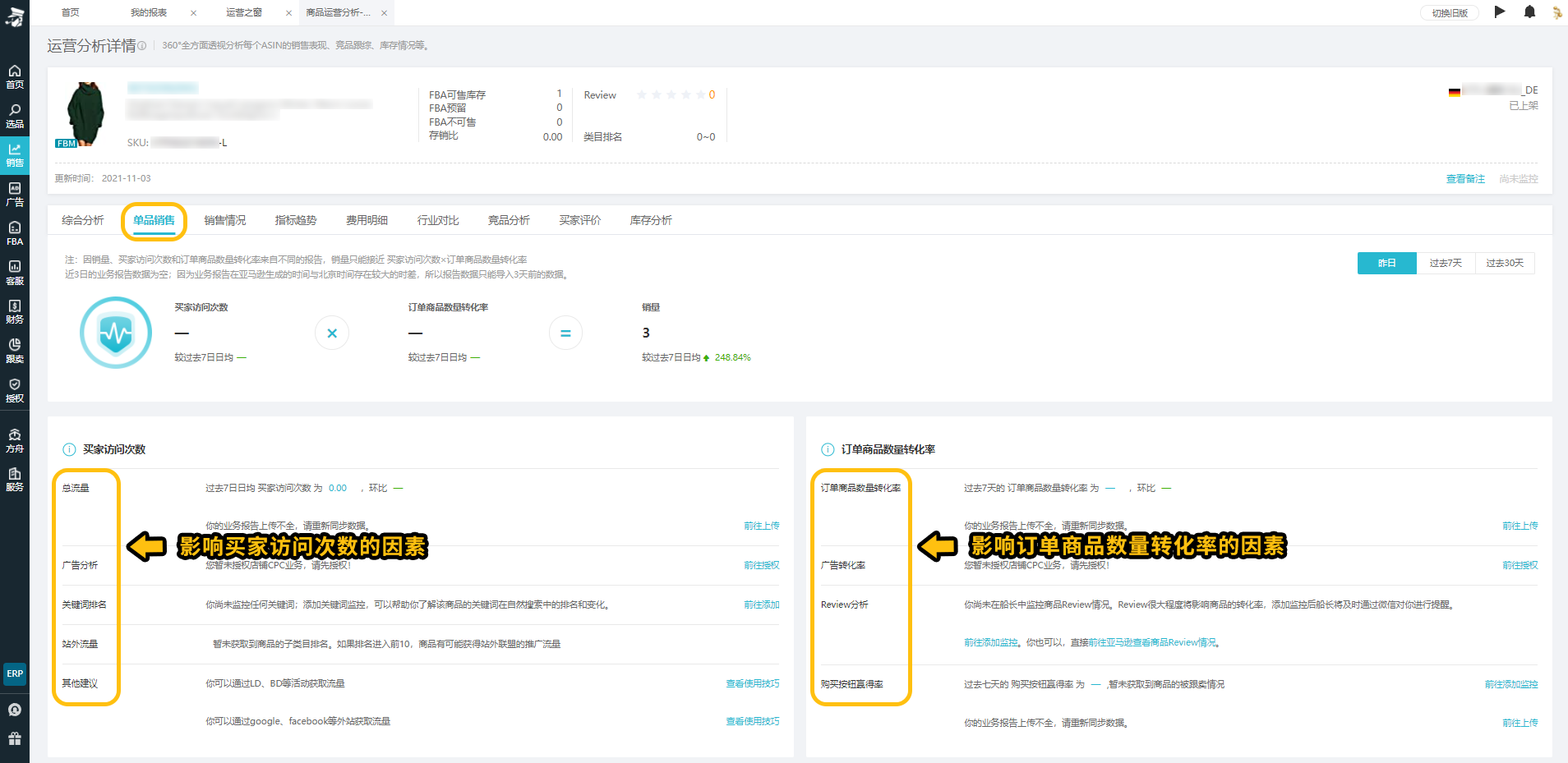
4.2、商品的总流量、订单商品数量转化率以及购买按钮赢得率,在同步业务报告后,即可查看数据;
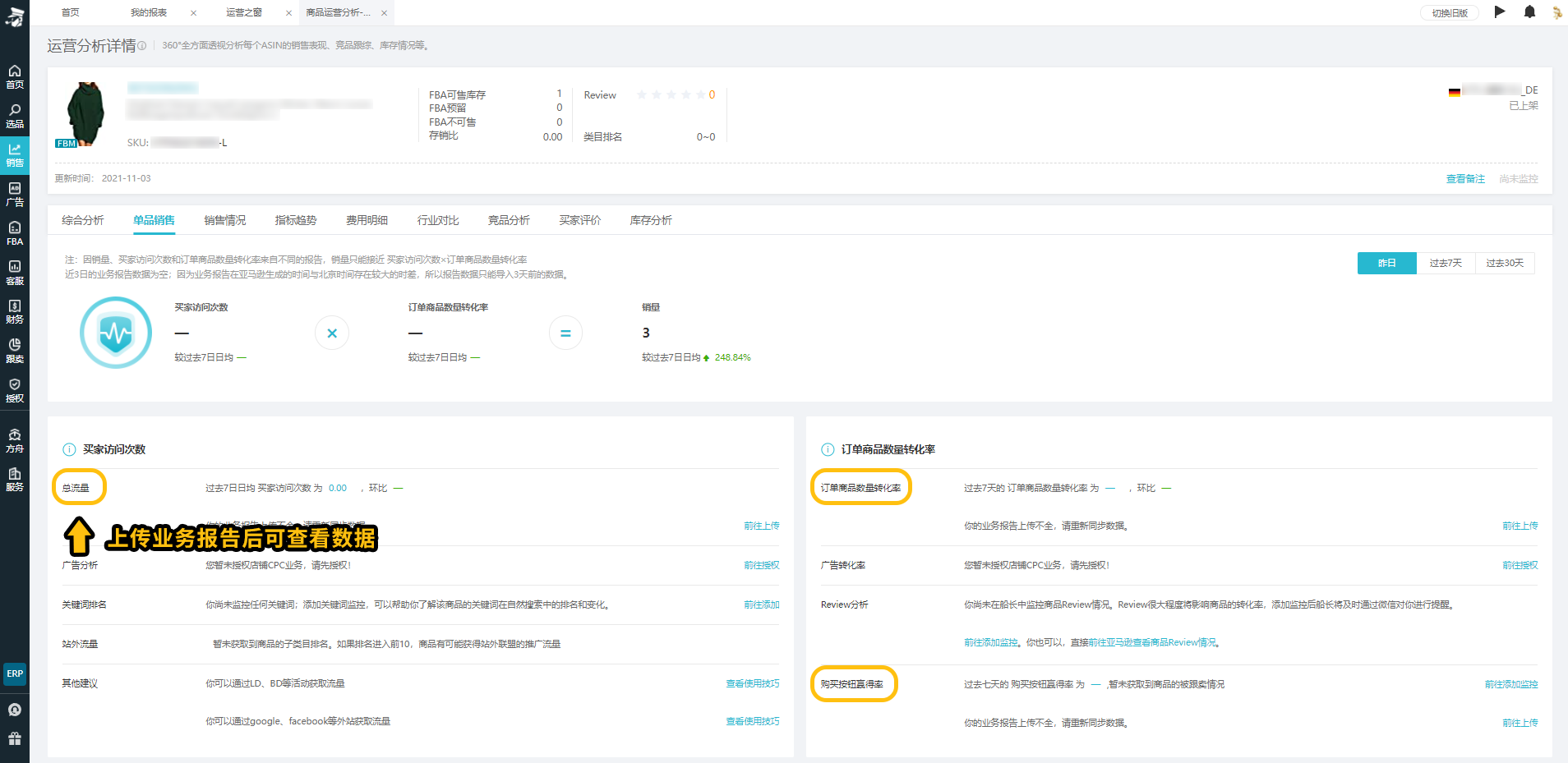
需要注意的是:近3日的业务报告数据为空。因为业务报告在亚马逊生成的时间与北京时间存在较大的时差,所以报告数据只能导入3天前的数据。
4.3、请先授权店铺CPC业务,以查看广告分析、广告转化率数据;
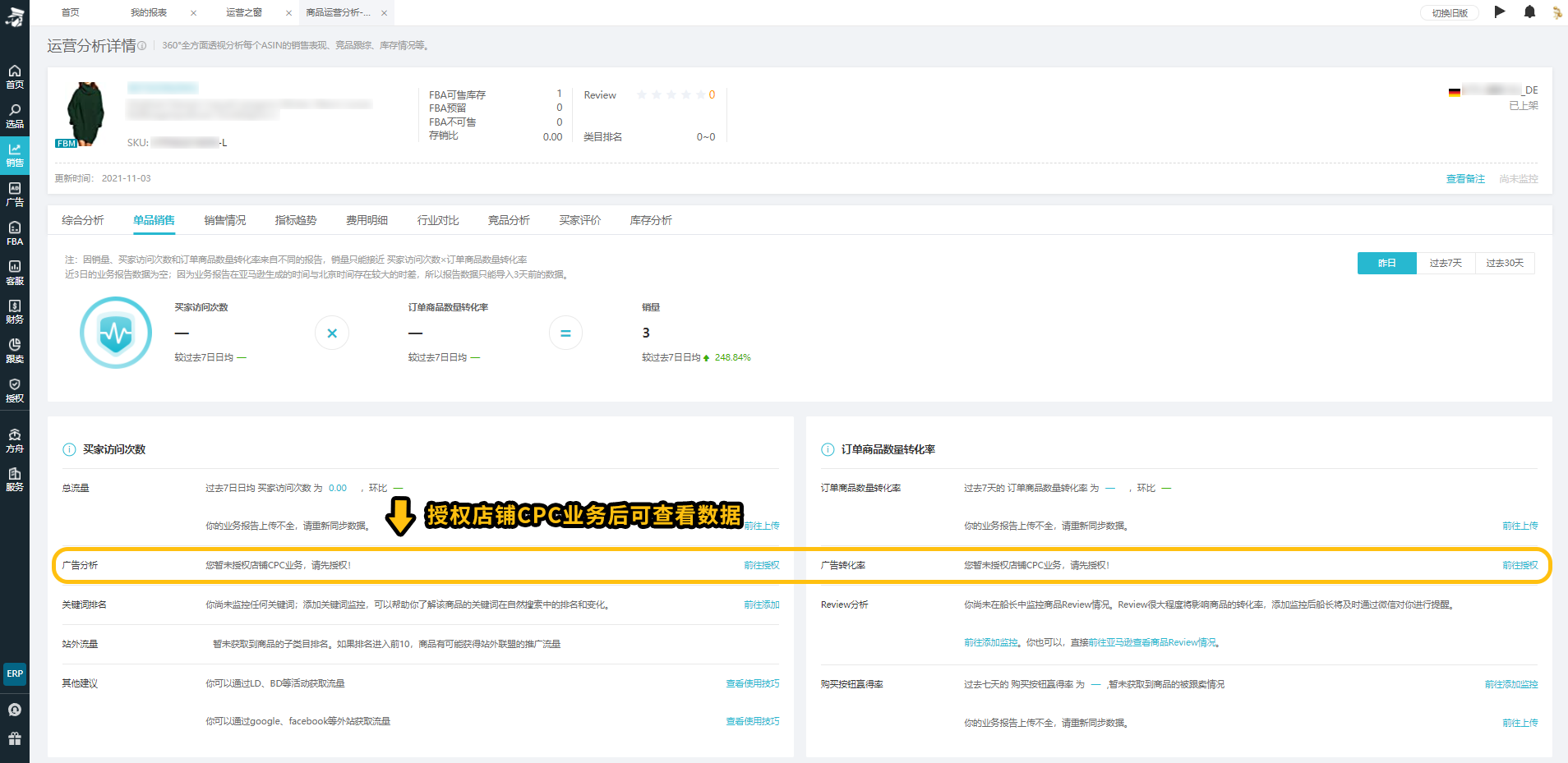
4.4、若你未监控任何关键词,请点击前往添加关键词排名监控,可以帮助你了解该商品的关键词在自然搜索中的排名和变化。Review很大程度将影响商品的转化率,添加监控后船长将及时通过微信对你进行提醒。直接前往亚马逊查看商品Review情况;
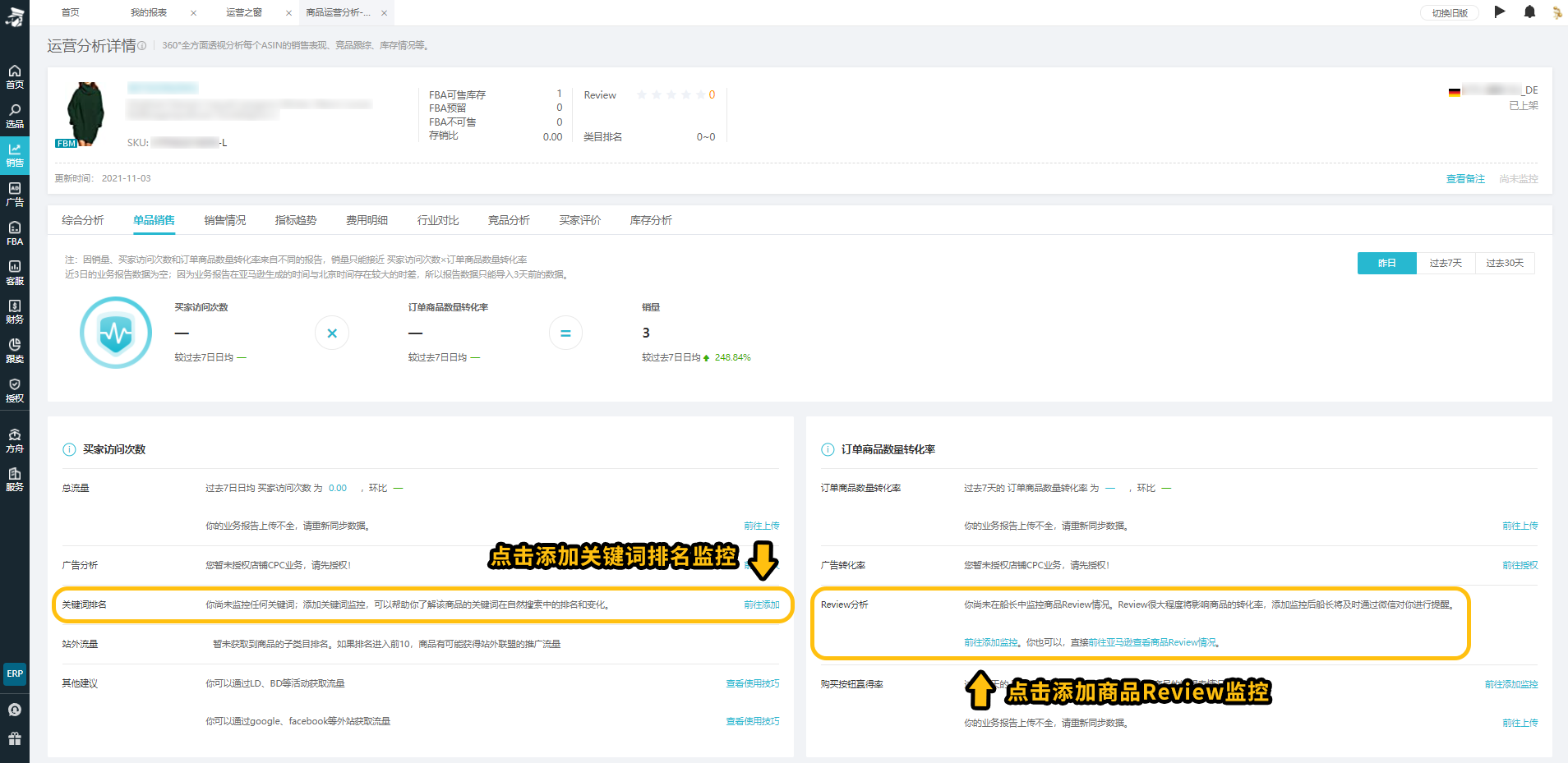
4.5、点击查看LD/BD活动使用技巧,点击查看获取站外流量使用技巧;
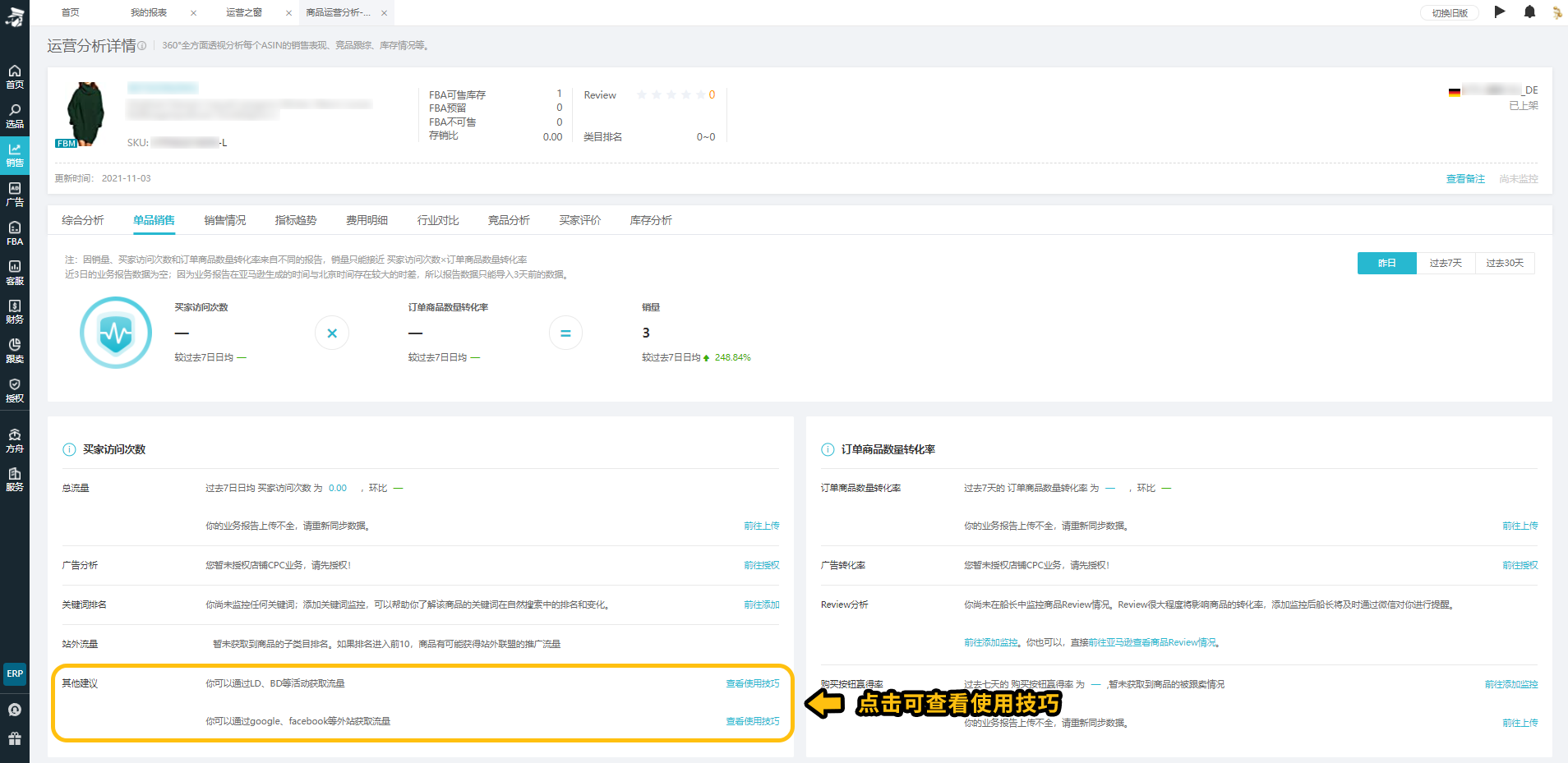
4.6、在你上传了业务报表,并完成了广告CPC授权及关键词、Review监控后,就可以看到如下流量、转化的具体情况。通过将问题拆分,帮助你做销量(流量*转化)的溯源分析;
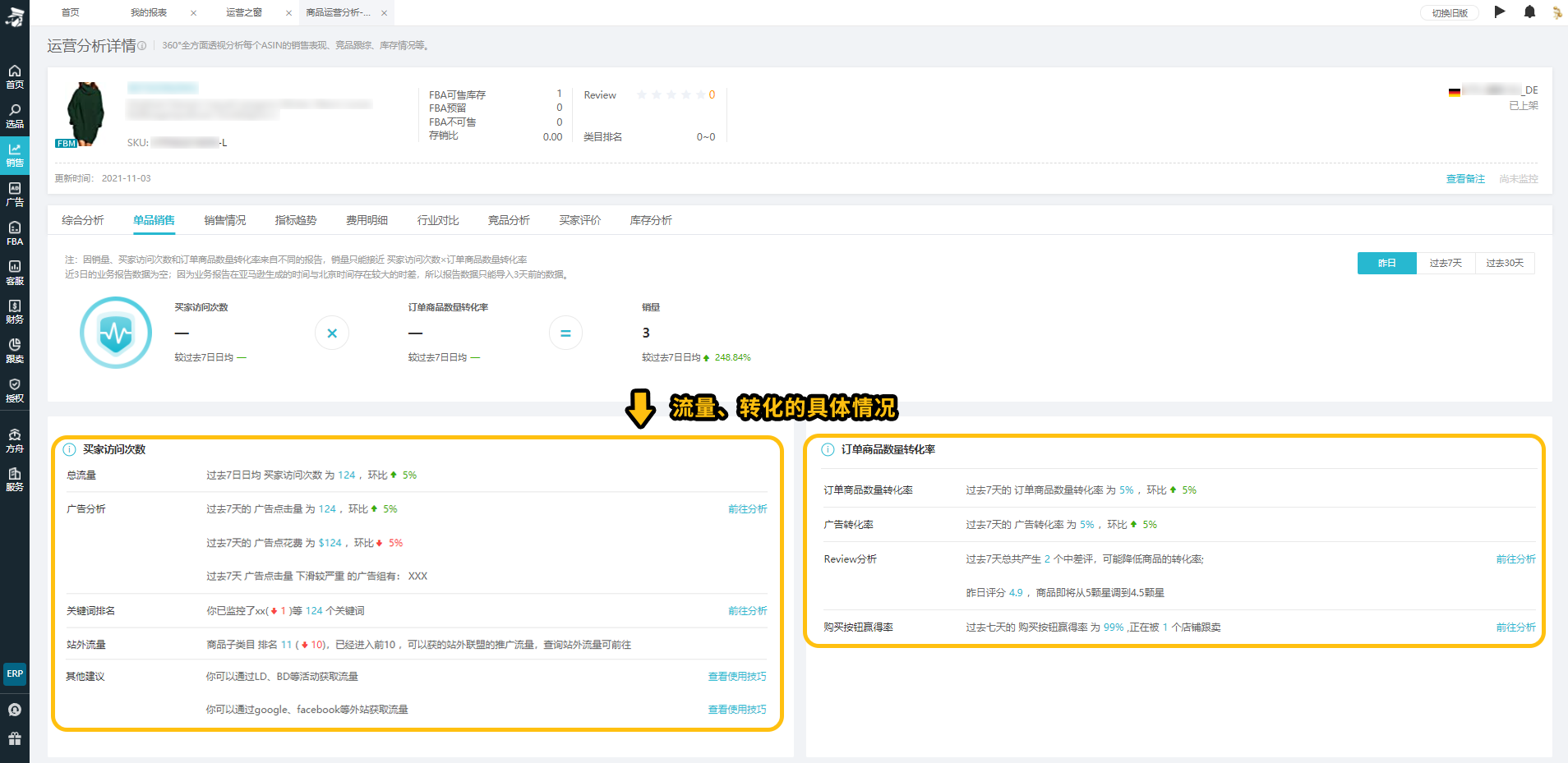
5、点击行业对比,支持将当前子ASIN的销量及商品销售额与行业TOP25%数据做对比。当前仅支持美国站点的服装、3C、家具三大类目的销量、销售额行业数据对比;
5.1、支持切换行业数据查询时间。当销量下滑时,您可以先通过对比行业数据,来判断是否是市场因素引起的销量下滑,或是自身产品因素引起的销量下滑,再做下一步的运营决策。
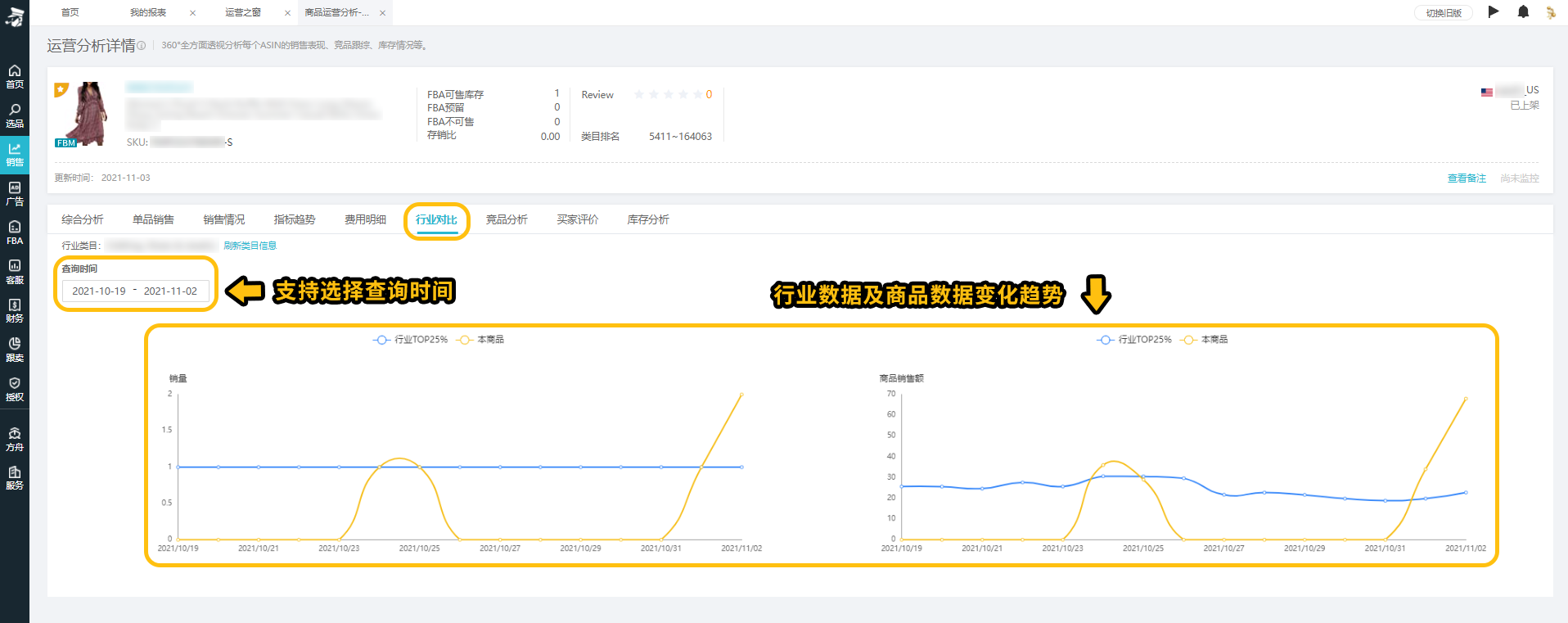 0
0在线客服
扫码咨询

QQ服务大群
- 2 授权